در آموزش قبل در مورد آردوینو اطلاعاتی را به دست آوردیم.حالا می خواهیم شروع به برنامه نویسی بر روی آن کنیم.آردوینو دارای زبان های برنامه نویسی زیادی است مانند بیسکام، کدویژن،برنامه خود آردوینو و . .
برای کسانی که تازه کارند برنامه خود آردوینو توصیه می شود زیرا آسانی بیشتری دارد و به زبان انسان نزدیکتر است البته زبان برنامه نویسی آردوینو محدودیت هایی را نیز دارد اما اشکالی در کار ما ایجاد نخواهد کرد.
برای استفاده از برنامه آردوینو دو حالت وجود دارد:
1-دانلود و استفاده از برنامه
2-استفاده آنلاین از برنامه آردوینو
من گزینه یک را ترجیح می دهم.
در آموزش قبل در مورد آردوینو اطلاعاتی را به دست آوردیم.حالا می خواهیم شروع به برنامه نویسی بر روی آن کنیم.آردوینو دارای زبان های برنامه نویسی زیادی است مانند بیسکام، کدویژن،برنامه خود آردوینو و . .
برای کسانی که تازه کارند برنامه خود آردوینو توصیه می شود زیرا آسانی بیشتری دارد و به زبان انسان نزدیکتر است البته زبان برنامه نویسی آردوینو محدودیت هایی را نیز دارد اما اشکالی در کار ما ایجاد نخواهد کرد.
برای استفاده از برنامه آردوینو دو حالت وجود دارد:
1-دانلود، نصب و استفاده از برنامه
2-استفاده آنلاین از برنامه آردوینو
من گزینه یک را ترجیح می دهم.
نکته:در هنگام نصب آردوینو حواستان باشد تا دیوایس آردوینو همراه با آن نصب شود وگرنه کامپیوتر شما آردوینو را نخواهد شناخت.
برای بعضی از آردوینو ها نیز دیوایس آن همراه با برنامه نصب نخواهد شد.
پس از باز کردن برنامه آردوینو باید پورت usb که آردوینو خودرا به آن وصل کرده اید ، مدل آردوینو و آیسی آن را انتخاب کنید.
برای این که بفهمید کدام com را انتخاب کنید مانند زیر عمل کنید:
تنظیمات اولیه و پیدا کردن com مورد نظر
1-وارد properties مای کامپیوتر شوید
2-زبانه ی Hardware را انتخاب کنید.
3-وارد Divice manager شوید و در آن جا پورت com مرتبط را پیدا کنید.
در بالای صفحه دو گزینه مهم را مشاهده خواهید کرد:
1- بررسی برنامه(Verify)
۲ ریختن برنامه داخل آردوینو (Upload)
با استفاده از قسمت بررسی برنامه می توانید بفهمید که آیا برنامه خود را درست نوشته اید یا خیر.با کلیک بر روی گزینه ریختن برنامه نیز برنامه به داخل آردوینو یا هر بردی که برنامه آردوینو بشناسد ریخته خواهد شد.
حال به سراغ نوشتن برنامه می رویم. برنامه ما دارای دو بخش اصلی خواهد شد.
1-(void setup) : کارهای که آردوینو تنها یکبار انجام خواهد داد مانند تعیین پایه ها به صورت خروجی یا ورودی،شروع کار کتاب خانه ها،تنظیمات اولیه و. .
2-(void loop): کارهاییی که آردوینو باید در یک حلقه بی نهایت انجام دهد و اگر از آن حلقه خارج شود وارد حالتی به نام هنگ خواهد شد و کار هایی راانجام خواهد داد که مورد رضایت ما نیست.در این حلقه کارهایی مانند صفر و یک کردن پایه ها،فرستادن اطلاعات با پورت سریال،خواندن سنسورها، نمایش تصویر بر روی ال سی دی، کم و زیاد کردن متغیرها و . انجام خواهد گرفت.
ساده ترینپروژه ای که می توان با آردوینو انجام داد چراغ چشمک زن است برای این کار نیازمند یادگیری سه دستور هستیم
1-pinMode(5,OUTPUT)
با استفاده ازدستور بالا می توان هر پایه از آردوینو را به عنوان ورودی یا خروجی تعیین کرد بهعنوان مثال در بالا ما پایه پنجم را به عنوان خروجی تعیین کردیمتا آن پایه را به ال ای دی مورد نظر وصل کنیم
2-digitalWrite(5,HIGH)
با استفاده از این دستور می توان پایه مورد نظر را به صورت یک یا صفر درآورد برای یک کردن از HIGH و برای صفر کردن از LOW استفاده میکنیم.
در مثال بالا از آنجایی که پایه پنجم را به عنوان خروجی تعیین کرده بودیم به همین خاطر پایه ۵ را به صورت یک درآوردیم.
3-delay(500(
دستور بالا برای ایجاد توقف در برنامه استفاده می شود.هنگامی که از این دستور استفاده می کنیم تا وقتی که مدت زمان داده شده به این دستور که بر حسب میلی ثانیه هست نگذرد برنامه ادامه پیدا نخواهد کرد.در برنامه ما از این دستور می توانیم برای فاصله های بین یک و صفر شدن پایه پنج استفاده کنیم.
بعداز نوشتن این دستور باید دوباره پایه ی پنجم را صفر کرده و سپس دوباره از دستور دیلی استفاده کنیم با تغییر دادن مدت زمان های دیلی چراغ های چشمک زن متفاوت می توانید بسازید.حتی می توانید چند پایه بیشتر را تحت کنترل گرفته، با یکدیگر هماهنگ کرده و چراغ های چشمک زن زیبا تری بسازید.


نکات:
1-بعد از این سه دستور توضیح داده شده علامت ; می آید.
2-حروفی که باید بزرگ باشند را کوچک و حروفی که باید کوچک باشند را بزرگ ننویسید.
3- // علامتی برای نوشتن توضیحات اضافه در آردوینو است.
لینک زیر فیلمی از چراغ چشمک زن است.
نظرتان درباره ی این مطلب را برای خودتان نگه ندارید و بگذارید ما هم استفاده کنیم!
آموزش آردوینو قسمت هفتم برنامه نویسی ال سی دی نوکیا 5110
آموزش آردوینو قسمت ششم ال سی دی ها ، برنامه نویسی ال سی دی کاراکتری
آردوینو ,برنامه ,استفاده ,پایه ,دستور ,یک ,را به ,برنامه نویسی ,استفاده از ,برنامه آردوینو ,از برنامه ,زبان برنامه نویسی ,برنامه نویسی آردوینو ,نویسی آردوینو محدودیت ,عنوان خروجی تعیینمشخصات
- یک سایت
- duplichecker
- businesssoftware
- hoshmandsaz
- فرمول منتور٫
- iranekade
- برنامه درسی در فضای مجازی
- خط روز | Rooz Line
- وطن اس ام اس
- mansari
- novin-dl
- وپ کید جدیدترین ها
- پارسي بلاگ سايت بيلدر
- دانلود سورس
- سرور سمپ زندگی مجازی کارول گیم
- تجزیه و تحلیل آماری داده های اقتصادی و صنعتی با مینی تب -sp
- دانلود کتاب pdf خلاصه کتاب جزوه
- زیر 100
- فروش-نوشتن پایان نامه کارشناسی فنی مهندسی ارزانتر -مدارت الکترونیک کامل بسته بندی برای مونتاژ
- dazardcasinobet
- تالار عروس
- nazanin
- خبر آن
- zhplus17
- xn--mgbajksoy90jca
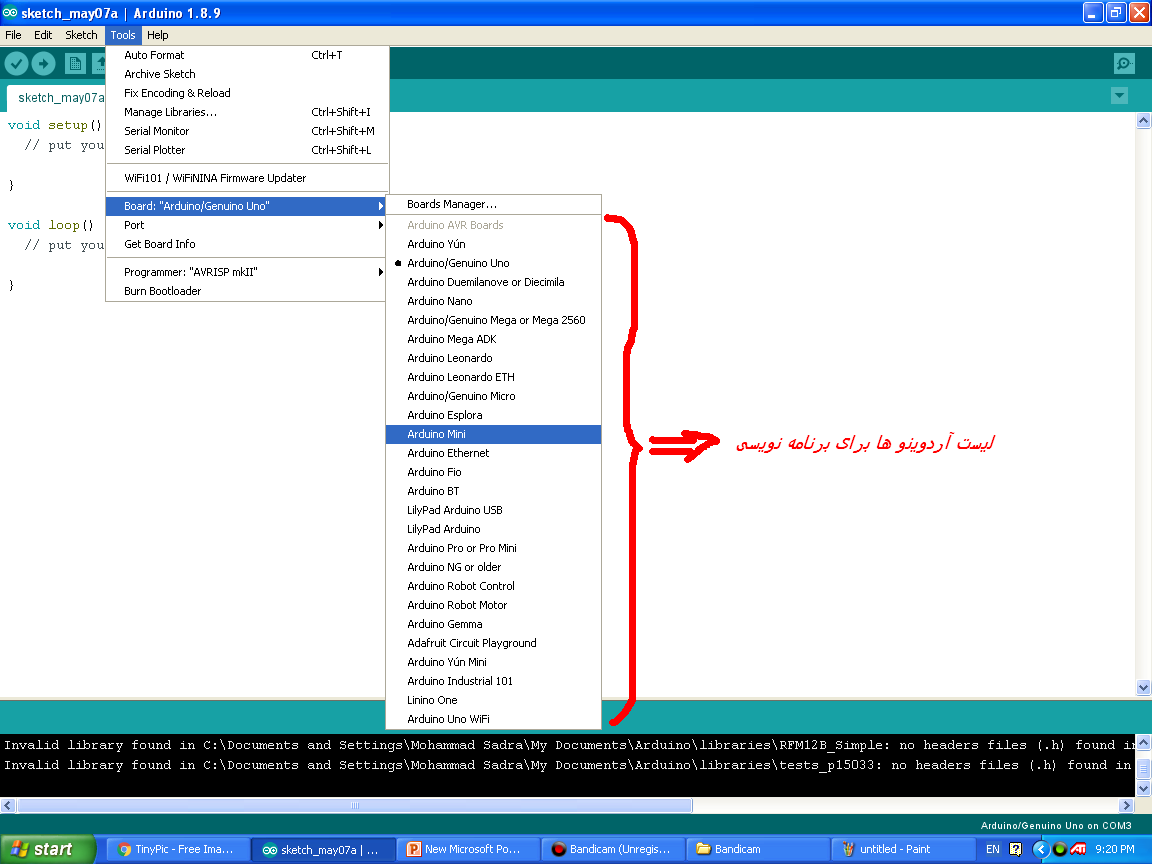
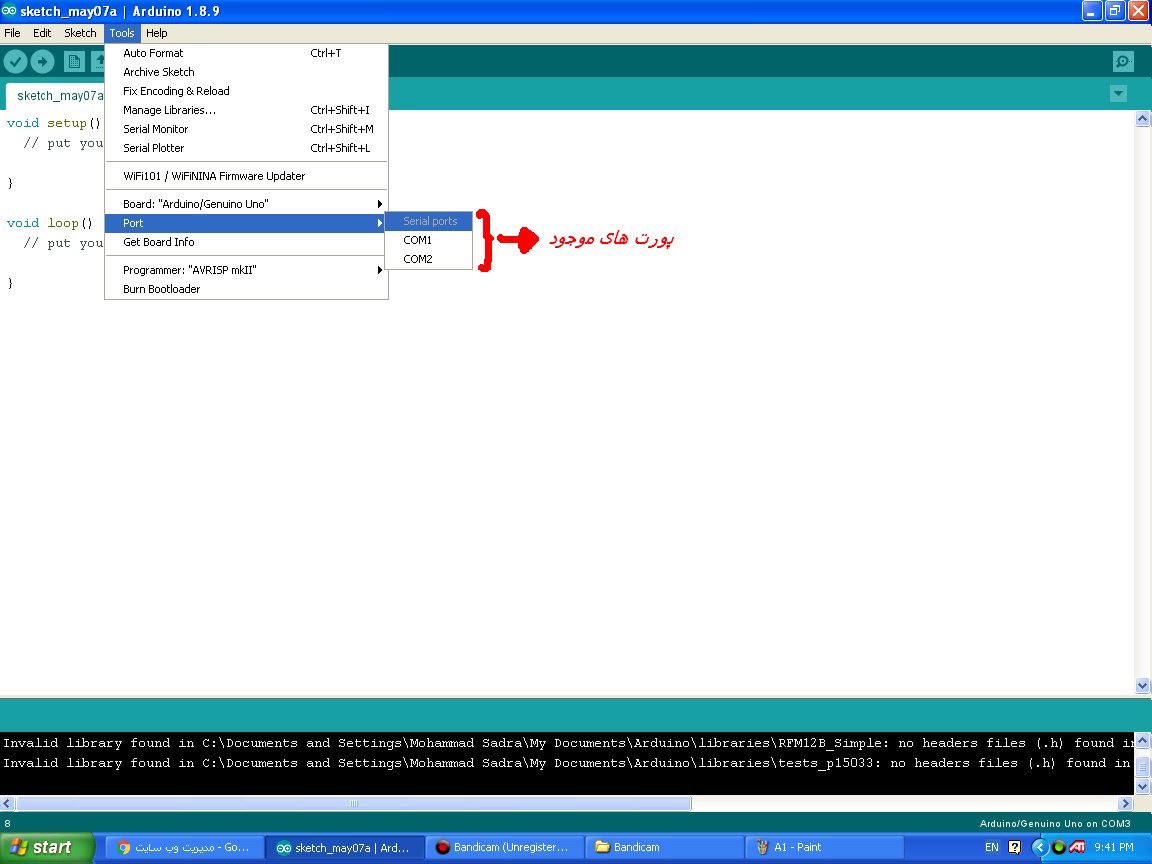
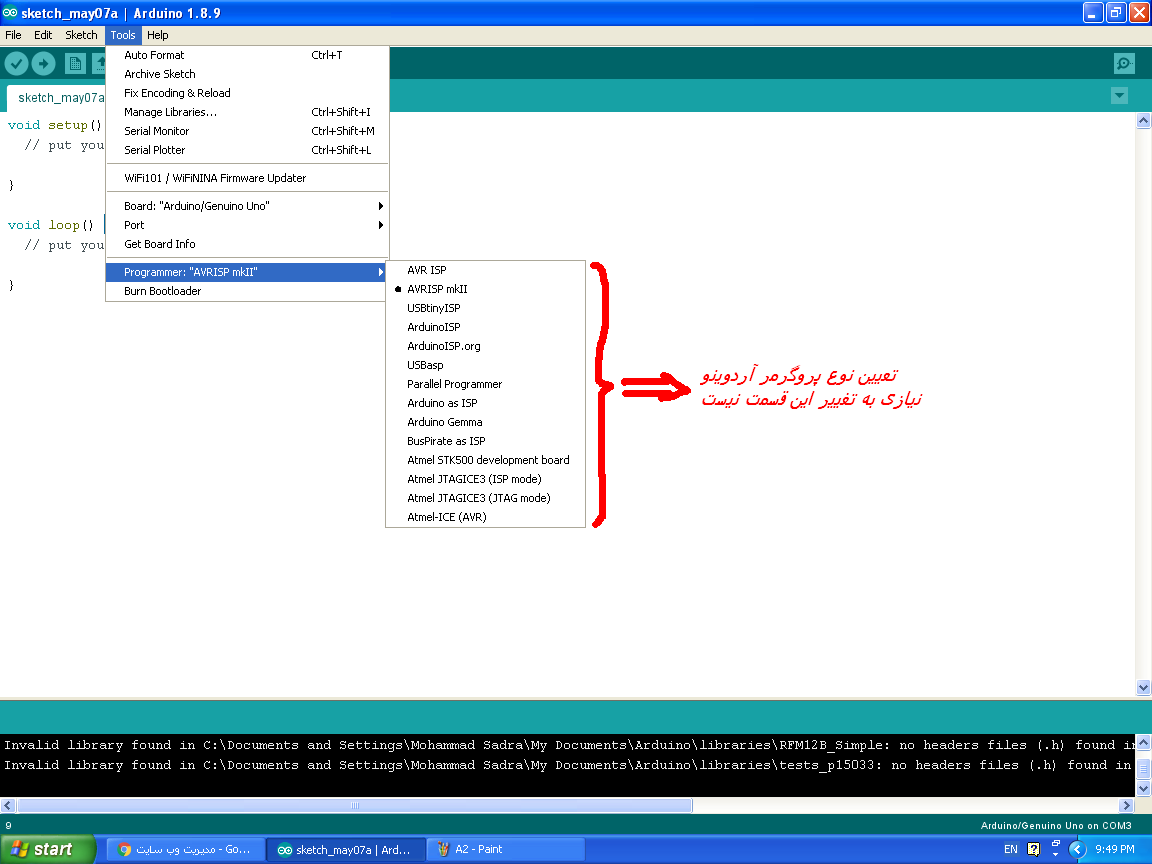
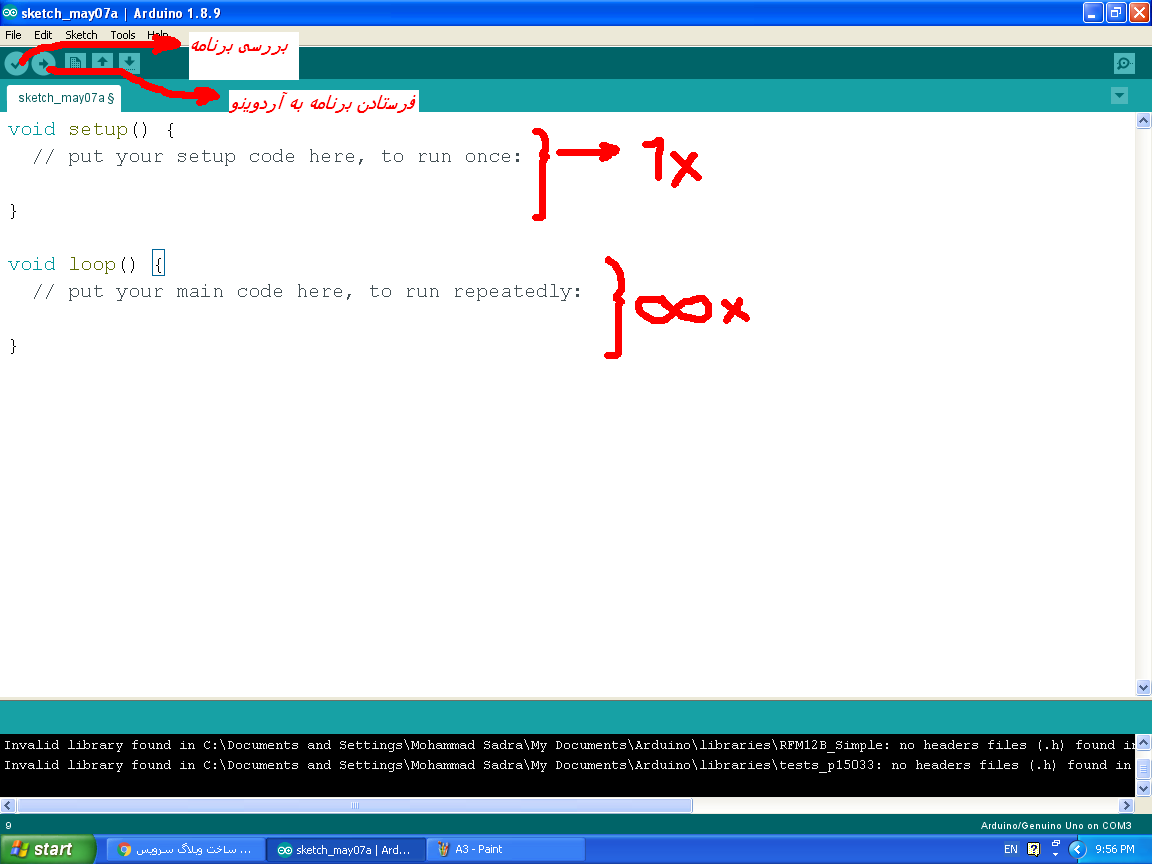
درباره این سایت